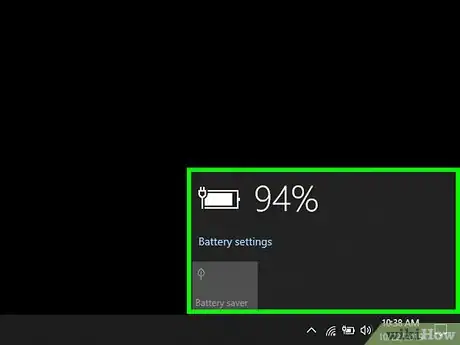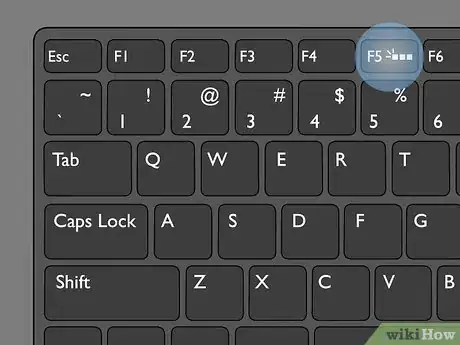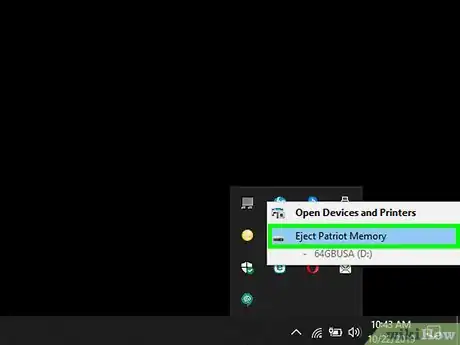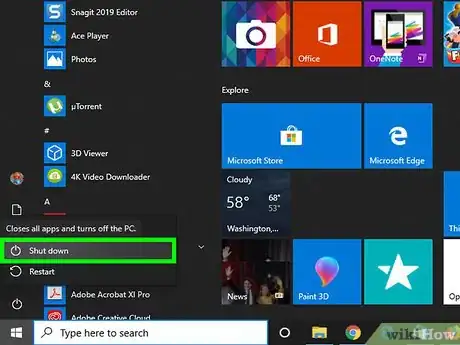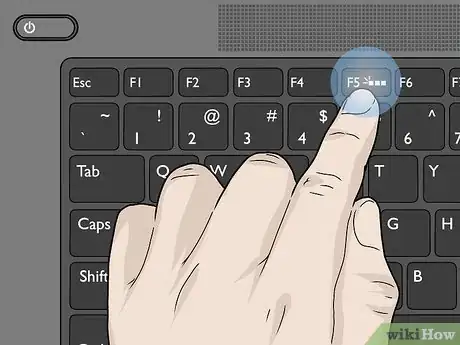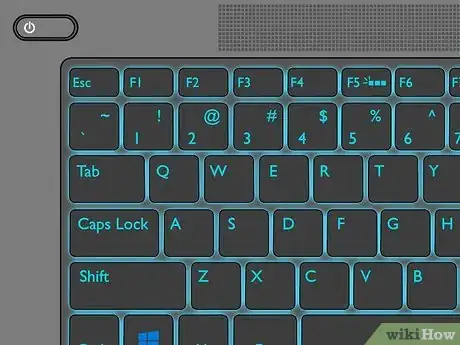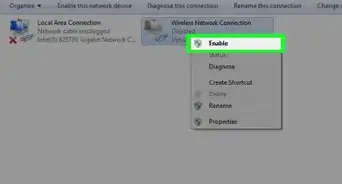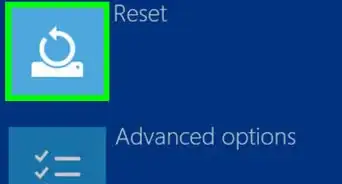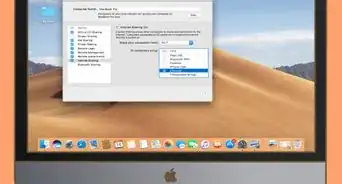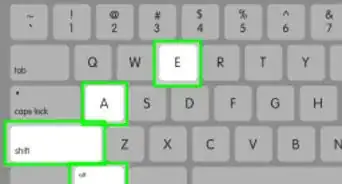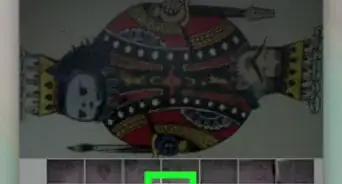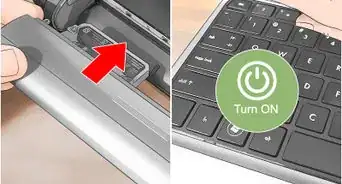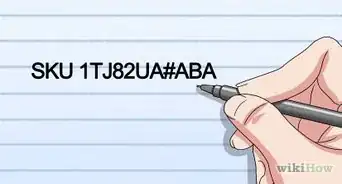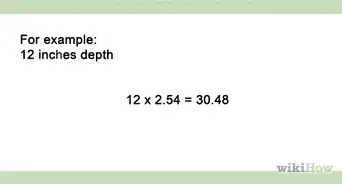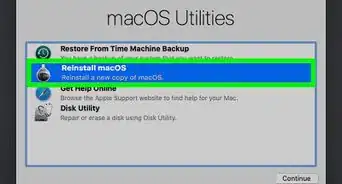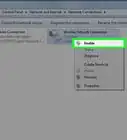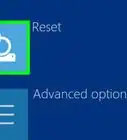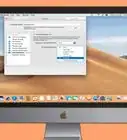Este artículo fue coescrito por Jack Lloyd. Jack Lloyd es escritor y editor de tecnología para wikiHow. Tiene más de dos años de experiencia escribiendo y editando artículos relacionados con tecnología. Es entusiasta de la tecnología y profesor de inglés.
Este artículo ha sido visto 280 784 veces.
Este wikiHow te enseñará cómo encender la luz de fondo del teclado en una computadora portátil HP Pavilion. Generalmente, puedes encender la luz de fondo presionando una tecla de "función" específica como "F5" en el teclado de tu computadora. Si tu computadora portátil Pavilion tiene una luz de fondo que se rehúsa a encender, es probable que puedas restablecer la luz de fondo realizando un reinicio.
Pasos
Método 1
Método 1 de 2:Encender la luz
-
1Conecta tu computadora a su cargador. En algunos casos, es probable que la luz de fondo del teclado de tu computadora no se encienda si la computadora no está cargada hasta cierto punto mientras está sin el cargador. Puedes solucionar este problema conectando la computadora a su cargador.
-
2Busca la tecla de "Luz de fondo". La tecla de "Luz de fondo" siempre es una de las teclas de función (normalmente F5) que están en la parte superior del teclado. Tiene un símbolo que se parece a tres puntos.[1]
-
3Presiona la tecla de "Luz de fondo" unas cuantas veces. Si el teclado de tu computadora está configurado para usar las funciones de hardware de las teclas de función al presionarlas, esto alternará entre las opciones de brillo del teclado. Deberás ver la luz de fondo del teclado atenuarse o iluminarse como corresponda.
- Si no sucede nada cuando presionas la tecla de "Luz de fondo", continúa con el siguiente paso.
-
4Intenta usar la tecla de "Luz de fondo" mientras presionas Fn. Encontrarás la tecla Fn en la parte inferior izquierda del teclado. Si no pudiste encender la luz de fondo en el último paso, mantener pulsada la tecla Fn al presionar el botón de "Luz de fondo" hará que la computadora use la tecla para cambiar el brillo de la luz de fondo.
- Quizás tengas que presionar la tecla de "Luz de fondo" unas cuantas veces mientras mantienes presionada la tecla Fn para alternar entre todas las opciones de brillo.
-
5Asegúrate de que tu HP Pavilion tenga una luz de fondo de teclado. No todas las computadoras portátiles HP Pavilion tienen teclados retroiluminados. Si no has podido encontrar la opción para encender la luz de fondo hasta ahora, revisa el manual o la documentación en línea de tu computadora para determinar si tu teclado tiene luz de fondo o no.
Método 2
Método 2 de 2:Restablecer una luz que funciona mal
-
1Asegúrate de que tu HP Pavilion tenga una batería extraíble. Puedes hacer un "reinicio" de la computadora HP para solucionar posibles problemas de hardware con la luz de fondo, pero hacerlo requiere que saques la batería de la computadora portátil.
- Aunque técnicamente puedes sacar la batería en las versiones selladas de HP Pavilion, hacerlo requiere que saques el teclado y varios componentes sensibles antes de que puedas sacar la batería, y por eso no es recomendable.
-
2Saca cualquier cable o dispositivos USB de tu computadora. Esto incluye el cable del cargador, las memorias USB, los altavoces, etc.
-
3
-
4Saca la batería de la computadora. Siempre y cuando tu computadora tenga una batería extraíble, puedes hacerlo siguiendo estas instrucciones:
- Voltea la computadora de modo que la parte inferior mire hacia arriba.
- Empuja y sostén los interruptores del compartimiento de la batería hacia adentro.
- Aparta la batería de la computadora portátil.
- Extrae la batería de la computadora portátil, asegurándote de almacenar la batería en una superficie suave y seca (por ejemplo, un paño).
-
5Mantén presionado el botón de "Encendido" durante 20 segundos. Esto hará que la energía residual de la computadora se descargue.
-
6Vuelve a poner la batería y cierra su compartimiento. En este punto, estás listo para volver a encender la computadora.
- Vuelve a conectar la computadora a su cargador si tu computadora estaba con poca energía antes de que realizaras el reinicio.
-
7Vuelve a encender tu computadora. Presiona el botón de "Encendido" de la computadora para hacerlo. La computadora arrancará como de costumbre.
-
8Intenta encender la luz de fondo. Ahora que has realizado un reinicio en la computadora, deberías poder alternar entre las opciones de brillo de tu teclado.
-
9Listo.
Consejos
- Reparar la luz de fondo de un teclado averiado generalmente requiere la intervención de un profesional.
Advertencias
- Si la luz de fondo de la computadora está averiada o quemada, necesitarás que la reemplacen.